鼠标右键无法弹出菜单是我们最常用的功能之一,复制、粘贴、刷新、创建新文件等操作都需要右键完成。但有时会遇到鼠标右键没有反应,无法弹出菜单的情况,下面就带大家来看看造成这种问题的常见原因以及解决方法。

一、常见原因
鼠标硬件故障:右键按键损坏或接触不良,导致信号无法传递。
驱动程序异常:鼠标驱动安装不完整或版本过旧,容易造成右键失效。
系统设置问题:部分系统设置错误,或注册表项损坏,可能会影响右键菜单的正常弹出。
第三方软件冲突:一些优化软件或插件会修改系统右键菜单,从而导致冲突。
系统文件损坏:若系统核心文件损坏,也可能造成右键菜单无法正常弹出。

二、解决方法
1、检查鼠标硬件
换一只鼠标测试,看看问题是否还存在。
如果新鼠标正常,说明是原鼠标硬件损坏。
2、更新或重装鼠标驱动
很多时候,鼠标右键失效是驱动异常导致的。驱动人生支持自动检测鼠标驱动问题,并一键更新或修复。
下载并安装“驱动人生”。

 好评率97%
好评率97%  下载次数:4821279
下载次数:4821279 打开软件,选择“驱动管理”点击“立即扫描”。
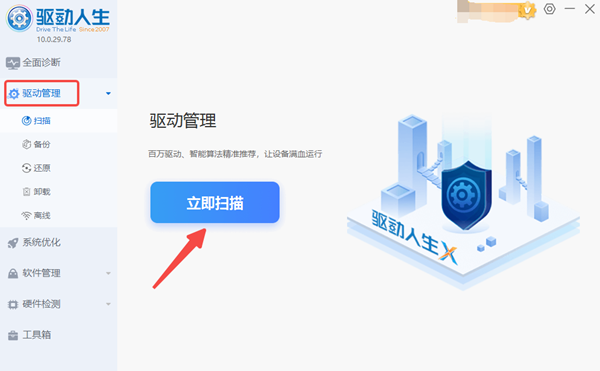
找到鼠标相关驱动,点击“一键修复/升级驱动”。
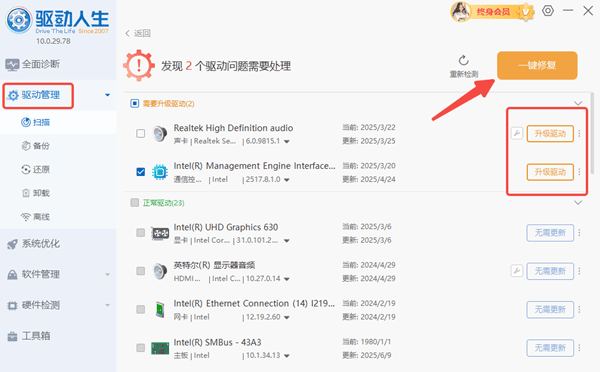
3、尝试系统设置修复
在桌面上按快捷键 Ctrl + Shift + Esc 打开任务管理器,找到“Windows 资源管理器”,重启它,有时能临时恢复右键功能。
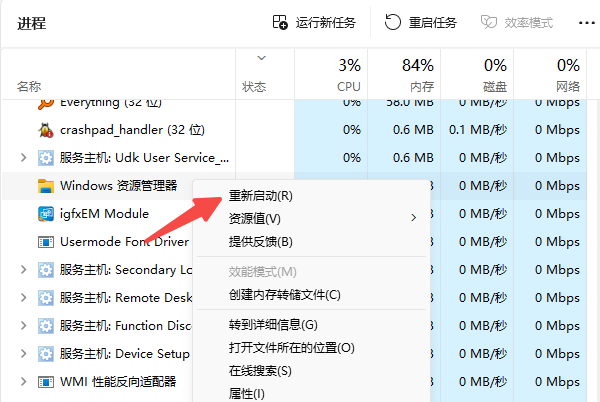
4、排查第三方软件冲突
卸载近期安装的优化工具或右键菜单管理软件,看看是否恢复正常。
特别是一些桌面美化软件、清理工具,可能会影响右键菜单。
5、修复系统文件
在桌面搜索框中输入“命令提示符”,右键选择“以管理员身份运行”。
输入 sfc /scannow 命令,并按回车键,让系统自动修复损坏的文件。
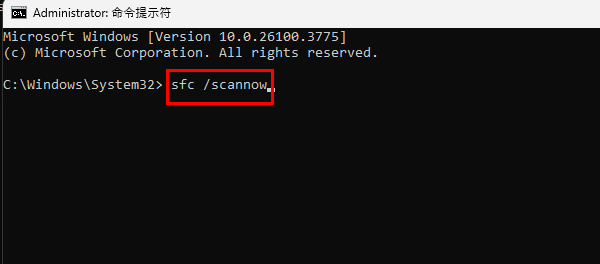
当鼠标右键无法弹出菜单时,可以先检查硬件,再尝试重启资源管理器或修复系统。但如果是驱动问题,建议直接使用驱动人生来检测和修复,不仅省时省力,还能避免手动操作的复杂性,让电脑恢复最佳状态。



